tempmate M1 ใช้เครื่องบันทึกข้อมูลอุณหภูมิ PDF หลายเครื่อง

เครื่องบันทึกข้อมูลนี้ใช้เป็นหลักในการตรวจจับอุณหภูมิของอาหาร ยา สารเคมี และผลิตภัณฑ์อื่นๆ ระหว่างการขนส่งหรือการจัดเก็บ คุณสมบัติหลักของผลิตภัณฑ์นี้: ใช้งานได้หลายครั้ง สร้างรายงาน PDF โดยอัตโนมัติ ระดับการกันน้ำสูง เปลี่ยนแบตเตอรี่ได้
ข้อมูลทางเทคนิค
ข้อมูลจำเพาะทางเทคนิค
| เซ็นเซอร์วัดอุณหภูมิ | กทชภายในและภายนอกเป็นตัวเลือก |
| ช่วงการวัด | –30°C ถึง +70°C |
| ความแม่นยำ | ±0.5 °C (ที่ –20 °C ถึง +40 °C) |
| ปณิธาน | 0.1 องศาเซลเซียส |
| การจัดเก็บข้อมูล | 32,000 ค่า |
| แสดง | มัลติฟังก์ชั่น LCD |
|
เริ่มการตั้งค่า |
ด้วยตนเองโดยการกดปุ่มหรือโดยอัตโนมัติตามเวลาเริ่มต้นที่ตั้งโปรแกรมไว้ |
|
เวลาในการบันทึก |
ตั้งโปรแกรมได้อย่างอิสระโดยลูกค้า/ สูงสุด 12 เดือน |
| ช่วงเวลา | 10 วินาที ถึง 11 ชม. 59 ม. |
- การตั้งค่าสัญญาณเตือน ปรับได้สูงสุด 5 ขีดจำกัดการเตือน
- ประเภทการเตือนภัย ปลุกครั้งเดียวหรือสะสม
- แบตเตอรี่ CR2032 / เปลี่ยนได้โดยลูกค้า
- ขนาด 79 มม. x 33 มม. x 14 มม. (ยาว x กว้าง x ลึก)
- น้ำหนัก 25 กรัม
- ระดับการป้องกัน IP67
- ความต้องการของระบบ โปรแกรมอ่าน PDF
- การรับรอง 12830, ใบรับรองการสอบเทียบ, CE, RoHS
- ซอฟต์แวร์ ซอฟต์แวร์ TempBase Lite 1.0 / ดาวน์โหลดฟรี
- การเชื่อมต่อกับพีซี พอร์ต USB ในตัว
- การรายงาน PDF อัตโนมัติ ใช่
คำแนะนำการใช้งานอุปกรณ์
- ติดตั้งซอฟต์แวร์ tempbase.exe (https://www.tempmate.com/de/download/) เสียบตัวบันทึก tempmate.®-M1 เข้ากับคอมพิวเตอร์ผ่านพอร์ต USB เสร็จสิ้นการติดตั้งไดรเวอร์ USB โดยตรง
- เปิดซอฟต์แวร์การจัดการข้อมูล tempbase.® หลังจากเชื่อมต่อเครื่องบันทึกกับคอมพิวเตอร์ของคุณ ข้อมูลข้อมูลจะถูกอัปโหลดโดยอัตโนมัติ จากนั้น คุณสามารถคลิกปุ่ม “การตั้งค่าตัวบันทึก” เพื่อเข้าสู่อินเทอร์เฟซการกำหนดค่าพารามิเตอร์ และกำหนดค่าพารามิเตอร์ตามการใช้งานเฉพาะ
- หลังจากเสร็จสิ้นการกำหนดค่า คลิกปุ่ม "บันทึก" เพื่อบันทึกการตั้งค่าพารามิเตอร์ จากนั้นหน้าต่าง "การกำหนดค่าพารามิเตอร์เสร็จสมบูรณ์" จะเปิดขึ้น คลิกตกลงและปิดอินเทอร์เฟซ
การใช้งานเบื้องต้น
การดำเนินการกำหนดค่า
เปิดซอฟต์แวร์ tempbase.exe หลังจากเชื่อมต่อตัวบันทึก tempmate.®-M1 กับคอมพิวเตอร์ ข้อมูลข้อมูลจะถูกอัปโหลดโดยอัตโนมัติ จากนั้น คุณสามารถคลิกปุ่ม “LoggerSetting” เพื่อเข้าสู่อินเทอร์เฟซการกำหนดค่าพารามิเตอร์ และกำหนดค่าพารามิเตอร์ตามแอปพลิเคชันเฉพาะ หลังจากเสร็จสิ้นการกำหนดค่า คลิกปุ่ม “บันทึก” เพื่อบันทึกการตั้งค่าพารามิเตอร์ จากนั้นหน้าต่างจะเปิดขึ้น “การกำหนดค่าพารามิเตอร์เสร็จสมบูรณ์” คลิก ตกลง และปิดอินเทอร์เฟซ
เครื่องบันทึกเริ่มการทำงาน
tempmate.®-M1 รองรับโหมดเริ่มต้นสามโหมด (เริ่มด้วยตนเอง เริ่มทันที เริ่มจับเวลา) โหมดเริ่มต้นเฉพาะถูกกำหนดโดยการตั้งค่าพารามิเตอร์
เริ่มต้นด้วยตนเอง: กดปุ่มซ้ายเป็นเวลา 4 วินาทีเพื่อเริ่มตัวบันทึก
ความสนใจ: คำสั่งที่ทำโดยการกดปุ่มจะได้รับการยอมรับจากอุปกรณ์ หากหน้าจอถูกเปิดใช้งานโดยการกดปุ่มซ้ายสั้นๆ ไว้ล่วงหน้า
เริ่มทันที: เริ่มต้นทันทีหลังจาก tempmate.®-M1 ถูกตัดการเชื่อมต่อกับคอมพิวเตอร์
เริ่มจับเวลา: tempmate.®-M1 เริ่มทำงานเมื่อถึงเวลาเริ่มต้นที่ตั้งไว้
(บันทึก: เวลาเริ่มต้นที่ตั้งไว้ต้องเป็นเวลาอย่างน้อยหนึ่งนาที)
- สำหรับการเดินทางบันทึกหนึ่งครั้ง อุปกรณ์สามารถรองรับได้สูงสุด 10 คะแนน
- ภายใต้สถานะหยุดชั่วคราวหรือสถานะเซ็นเซอร์ถูกตัดการเชื่อมต่อ (เมื่อมีการกำหนดค่าเซ็นเซอร์ภายนอก) การทำงานของ MARK จะปิดใช้งาน
หยุดดำเนินการ
M1 รองรับโหมดหยุดสองโหมด (หยุดเมื่อถึงความจุบันทึกสูงสุด, หยุดเอง) และโหมดหยุดเฉพาะถูกกำหนดโดยการตั้งค่าพารามิเตอร์
หยุดเมื่อถึงจุดสูงสุด ความจุบันทึก: เมื่อความจุบันทึกถึงสูงสุด บันทึกความจุ คนตัดไม้จะหยุดโดยอัตโนมัติ
หยุดด้วยตนเอง: อุปกรณ์จะหยุดเมื่อหยุดด้วยตนเองเท่านั้น ยกเว้นในกรณีที่แบตเตอรี่เหลือน้อยกว่า 5% หากข้อมูลที่บันทึกไว้ถึงระดับสูงสุด ความจุข้อมูลจะถูกเขียนทับ (ขึ้นอยู่กับการตั้งค่า)
ความสนใจ: คำสั่งที่ทำโดยการกดปุ่มจะได้รับการยอมรับจากอุปกรณ์ หากหน้าจอถูกเปิดใช้งานโดยการกดปุ่มซ้ายสั้นๆ ไว้ล่วงหน้า
บันทึก:
ระหว่างสถานะของการเขียนทับข้อมูล (หน่วยความจำวงแหวน) การทำงานของ MARK จะไม่ถูกล้าง เครื่องหมายที่บันทึกไว้ยังคงอยู่ สูงสุด เหตุการณ์ MARK ยังคงเป็น "10 ครั้ง" และทุกข้อมูลที่ทำเครื่องหมายจะถูกบันทึกโดยไม่ถูกล้างในระหว่างรอบการขนส่ง
Viewกำลังดำเนินการ
ระหว่างที่ tempmate.®-M1 อยู่ในสถานะบันทึกหรือหยุดทำงาน ให้เสียบตัวบันทึกเข้ากับคอมพิวเตอร์ ข้อมูลสามารถ viewแก้ไขโดยซอฟต์แวร์ tempbase.® หรือรายงาน PDF ที่สร้างขึ้นในอุปกรณ์ USB
รายงาน PDF จะแตกต่างออกไปหากมีการตั้งค่าการเตือน:
- หากไม่มีการตั้งโปรแกรมการเตือน จะไม่มีคอลัมน์ข้อมูลการเตือนและในตารางข้อมูล ไม่มีการทำเครื่องหมายสีการเตือน และที่มุมซ้ายบน จะแสดง PDF ในสี่เหลี่ยมผืนผ้าสีดำ
- หากตั้งค่าการเตือนเป็นการเตือนบน/ล่าง จะมีคอลัมน์ข้อมูลการเตือน และมีข้อมูลสามบรรทัด: ข้อมูลการเตือนด้านบน ข้อมูลโซนมาตรฐาน ข้อมูลการเตือนด้านล่าง ข้อมูลบันทึกการเตือนด้านบนจะแสดงเป็นสีแดง และข้อมูลการเตือนด้านล่างจะแสดงเป็นสีน้ำเงิน ที่มุมซ้ายบน หากมีการแจ้งเตือนเกิดขึ้น พื้นหลังของสี่เหลี่ยมจะเป็นสีแดงและแสดง ALARM ด้านใน หากไม่มีการเตือนเกิดขึ้น พื้นหลังของสี่เหลี่ยมจะเป็นสีเขียวและแสดงตกลงด้านใน
- หากตั้งการเตือนเป็นการเตือนหลายโซนในคอลัมน์ข้อมูลการเตือน PDF อาจมีได้สูงสุด หกบรรทัด: บน 3, บน 2, บน 1, โซนมาตรฐาน; ล่าง 1, ล่าง 2 ข้อมูลบันทึกการเตือนบนจะแสดงเป็นสีแดง และข้อมูลการเตือนล่างจะแสดงเป็นสีน้ำเงิน ที่มุมซ้ายบน หากมีการเตือนเกิดขึ้น พื้นหลังของสี่เหลี่ยมจะเป็นสีแดงและแสดง ALARM ภายใน หากไม่มีการเตือนเกิดขึ้น พื้นหลังของสี่เหลี่ยมจะเป็นสีเขียวและแสดงตกลงด้านใน
บันทึก:
- ภายใต้โหมดการเตือนทั้งหมด หากโซนตารางข้อมูลสำหรับข้อมูลที่ทำเครื่องหมายไว้จะแสดงเป็นสีเขียว หากจุดที่บันทึกไม่ถูกต้อง (การเชื่อมต่อ USB (USB) หยุดข้อมูลชั่วคราว (PAUSE) เซ็นเซอร์ทำงานล้มเหลวหรือเซ็นเซอร์ไม่ได้เชื่อมต่อ (NC)) แสดงว่าเครื่องหมายบันทึกเป็นสีเทา และในโซนเส้นโค้ง PDF ในกรณีของการเชื่อมต่อข้อมูล USB (USB) การหยุดข้อมูลชั่วคราว (PAUSE) เซ็นเซอร์ล้มเหลว (NC) เส้นทั้งหมดจะถูกวาดเป็นเส้นประสีเทาตัวหนา
- หาก tempmate.®-M1 เชื่อมต่อกับคอมพิวเตอร์ในระหว่างระยะเวลาการบันทึก จะไม่มีการบันทึกข้อมูลในช่วงเวลาการเชื่อมต่อ
- ระหว่างที่ tempmate.®-M1 เชื่อมต่อกับคอมพิวเตอร์ M1 กำลังสร้างรายงาน PDF ขึ้นอยู่กับการกำหนดค่า:
- หาก tempmate.®-M1 หยุดทำงาน ระบบจะสร้างรายงานเมื่อเสียบ M1 เข้ากับพอร์ต USB เสมอ
- หาก tempmate.®-M1 ไม่หยุด ระบบจะสร้าง PDF เมื่อเปิดใช้งานใน "การตั้งค่าตัวบันทึก" เท่านั้น
เริ่มต้นหลายครั้ง
tempmate.®-M1 รองรับฟังก์ชันของการเริ่มต้นอย่างต่อเนื่องหลังจากการหยุดคนบันทึกครั้งล่าสุด โดยไม่จำเป็นต้องกำหนดค่าพารามิเตอร์ใหม่
คำอธิบายฟังก์ชั่นหลัก
ปุ่มซ้าย: เริ่ม (รีสตาร์ท) tempmate.®-M1, สลับเมนู, หยุดชั่วคราว
ปุ่มขวา: MARK หยุดด้วยตนเอง
การจัดการแบตเตอรี่
ตัวระบุระดับแบตเตอรี่
| ตัวระบุระดับแบตเตอรี่ | ความจุของแบตเตอรี่ |
 |
40% ~ 100% |
 |
20% ~ 40% |
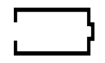 |
5% ~ 20% |
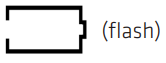 |
< 5 % |
บันทึก:
เมื่อความจุของแบตเตอรี่ต่ำกว่าหรือเท่ากับ 10% โปรดเปลี่ยนแบตเตอรี่ทันที หากความจุของแบตเตอรี่ต่ำกว่า 5% tempmate.®-M1 จะหยุดบันทึก
การเปลี่ยนแบตเตอรี่
ขั้นตอนการเปลี่ยน:
บันทึก:
ขอแนะนำให้ตรวจสอบสถานะของแบตเตอรี่ก่อนที่จะรีสตาร์ทเครื่องบันทึก เพื่อให้แน่ใจว่าอายุแบตเตอรี่ที่เหลืออยู่จะสามารถทำงานบันทึกให้เสร็จสิ้นได้ สามารถเปลี่ยนแบตเตอรี่ได้ก่อนที่คุณจะกำหนดค่าพารามิเตอร์ หลังจากเปลี่ยนแบตเตอรี่แล้ว ผู้ใช้จำเป็นต้องกำหนดค่าพารามิเตอร์อีกครั้ง
เมื่อเครื่องบันทึกเชื่อมต่อกับคอมพิวเตอร์ภายใต้สถานะบันทึกหรือหยุดชั่วคราว ห้ามเสียบปลั๊ก tempmate.®-M1 โดยไม่มีแหล่งจ่ายไฟแบตเตอรี่
ประกาศเกี่ยวกับจอ LCD
นาฬิกาปลุก LCD
เมื่อกำหนดค่าเวลาแสดงผล LCD เป็น 15 วินาที ให้คลิกปุ่มซ้ายเพื่อเปิดใช้งานการแสดงผล หากเกิดเหตุการณ์อุณหภูมิสูงขึ้น อันดับแรกจะแสดงอินเทอร์เฟซการเตือนเป็นเวลาประมาณ 1 วินาที จากนั้นจะข้ามไปยังอินเทอร์เฟซหลักโดยอัตโนมัติ
เมื่อกำหนดค่าเวลาแสดงผลเป็น "ตลอดไป" การเตือนอุณหภูมิเกินจะเกิดขึ้นอย่างถาวร กดปุ่มซ้ายเพื่อข้ามไปยังอินเทอร์เฟซหลัก
เมื่อกำหนดค่าเวลาแสดงผลเป็น "0" จะไม่มีการแสดงผล
ภาคผนวก 1 – คำอธิบายสถานะการทำงาน
| สถานะอุปกรณ์ | จอแสดงผล LCD | สถานะอุปกรณ์ | จอแสดงผล LCD | |
|
1 เริ่มคนตัดไม้ |
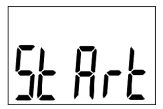 |
5 MARK ประสบความสำเร็จ |
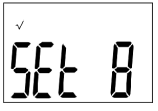 |
|
|
2 การเริ่มล่าช้า • กำลังกะพริบ |
 |
6 MARK ล้มเหลว |
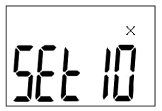 |
|
| 3 สถานะการบันทึก
ระหว่างสถานะการบันทึก ตรงกลางบรรทัดแรก แสดงแบบคงที่ • |
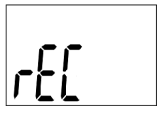 |
7 อุปกรณ์หยุด
ตรงกลางบรรทัดแรกแสดงแบบคงที่• |
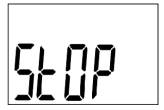 |
|
| 4 หยุดชั่วคราว
ตรงกลางบรรทัดแรก แสดงผลแบบกะพริบ • |
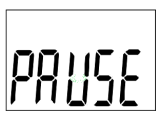 |
8 การเชื่อมต่อ USB |
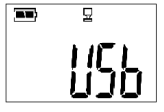 |
ภาคผนวก 2 – จอ LCD อื่นๆ
| สถานะอุปกรณ์ | จอแสดงผล LCD | สถานะอุปกรณ์ | จอแสดงผล LCD | |
|
1 ลบสถานะข้อมูล |
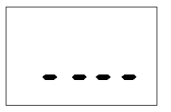 |
3 อินเทอร์เฟซการแจ้งเตือน เกินขีดจำกัดบนเท่านั้น |
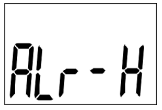 |
|
| 2 สถานะการสร้าง PDF
พีดีเอฟ file อยู่ระหว่างการสร้าง PDF อยู่ในสถานะแฟลช |
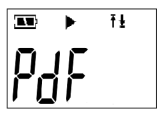 |
เกินขีดจำกัดล่างเท่านั้น |
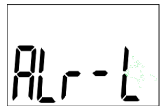 |
|
|
เกิดขึ้นทั้งขีดบนและล่าง |
 |
ภาคผนวก 3 – การแสดงหน้า LCD
เทมเมท GmbH
ประเทศเยอรมนี
วันเนนแนคเกอร์สตรีต 41
74078 ไฮลบรอนน์
T +49 7131 6354 0
F +49 7131 6354 100
info@tempmate.com
www.tempmate.com

เอกสาร / แหล่งข้อมูล
 |
tempmate M1 ใช้เครื่องบันทึกข้อมูลอุณหภูมิ PDF หลายเครื่อง [พีดีเอฟ] คู่มือการใช้งาน M1 เครื่องบันทึกข้อมูลอุณหภูมิ PDF สำหรับใช้งานหลายรายการ, M1, เครื่องบันทึกข้อมูลอุณหภูมิ PDF สำหรับใช้งานหลายรายการ, เครื่องบันทึกข้อมูลอุณหภูมิ PDF, เครื่องบันทึกข้อมูลอุณหภูมิ, เครื่องบันทึกข้อมูล |




